Néha egy megosztott hálózati nyomtató csatlakoztatása vagy telepítése során meghiúsulhat a " A Windows nem tud csatlakozni a nyomtatóhoz"éssikertelen,並給出錯誤代碼,例如“ 0x000000c1”和“ 0x00000214”。
A problémát több probléma is okozhatja, például a nyomtatási sorkezelő szolgáltatás vagy a nyomtató-illesztőprogram.Ezenkívül a sérült rendszerleíró kulcsok vagy rendszerfájlok számos kellemetlen problémát is okozhatnak, beleértve ezt a problémát vagy a „Windows nem tud csatlakozni a 0x000000c1 nyomtatóhoz” problémát.
A nyomtató-illesztőprogram frissítése és a nyomtatási sorkezelő szolgáltatás újraindítása is segíthet a probléma megoldásában.
Ha Ön is hasonló problémával szembesül, nézze meg, hogyan javíthatja ki.
tartalom
Nem sikerült telepíteni a Windows 10 nyomtatót
Először győződjön meg arról, hogy az összes nyomtatóaljzat megfelelően működik.Ha megosztott nyomtatót használ a hálózaton, győződjön meg arról, hogy az elektromos port, a tápkapcsoló, az útválasztó és az összes csatlakoztatott hardver megfelelően működik.
Ha vezeték nélküli nyomtatót használ, ellenőrizze a nyomtató vezeték nélküli beállításait (kék ikon).Ezt mindig bekapcsolva kell hagyni.
Indítsa el a Windows 10 tiszta rendszerindítási állapotát, és próbáljon meg nyomtatót hozzáadni/telepíteni. Ez segíthet megoldani a problémát, ha egy harmadik féltől származó szolgáltatási ütközés akadályozza a nyomtató telepítését.
Ideiglenesen tiltsa le a víruskereső tűzfalat, és próbálja meg hozzáadni a nyomtatót.
Ezenkívül győződjön meg arról, hogy a legújabb Windows-frissítések telepítve vannak a számítógépen, ezek mind segítenek, ha bármilyen korábbi hiba vagy régebbi hálózati illesztőprogram megakadályozza a nyomtató csatlakozását Windows 10 rendszeren.
Indítsa újra a nyomtatási sorkezelő szolgáltatást
Ha valamilyen okból a nyomtatási sorkezelő szolgáltatás nem indul el, vagy nem válaszol, akkor leállhat a nyomtatási funkció, vagy több hibaüzenet is megjelenhet a nyomtató csatlakoztatásakor.Ellenőrizze és indítsa újra a nyomtatási sorkezelő szolgáltatást, majd próbálja meg újra csatlakoztatni a nyomtatót.
- Lépjen a Keresés elemre, és írja be a services.msc szöveget a szövegmezőbe.
- Kattintson a felső eredményre a Szolgáltatások ablak megnyitásához.
- Görgessen le, és keresse meg a Nyomtatási sorkezelő opciót a listából.
- Ha úgy tűnik, hogy a nyomtatási sorkezelő szolgáltatás fut, kattintson rá jobb gombbal, és válassza az újraindítás lehetőséget
- Ha a nyomtatási sorkezelő szolgáltatás nem indul el, kattintson a jobb gombbal a szolgáltatásra, és válassza a Tulajdonságok menüpontot.
- Itt módosítsa az állapottípust "Automatikus"-ra, és indítsa el a szolgáltatást.
- Ezután nyomja meg az OK gombot a módosítások mentéséhez és a futó alkalmazás bezárásához.
- Végül indítsa újra a számítógépet a változtatások megerősítéséhez.
Futtassa a nyomtató hibaelhárítóját
Futtassa a beépített nyomtató-hibaelhárítót, amely észleli és automatikusan kijavítja a fájlokkal, illesztőprogramokkal vagy másokkal kapcsolatos hibákat meghatározott feladatok végrehajtása során.
- Kattintson a jobb gombbal a Start gombra, és válassza a Beállítások menüpontot a Tápellátás menüből.
- Lépjen a "Frissítés és biztonság" kategóriába,
- Kattintson a Hibaelhárítás elemre a bal oldali ablaktáblában.
- A jobb oldali ablaktáblában kattintson a Nyomtató lehetőségre.
- Ezután nyomja meg a Hibaelhárító futtatása gombot az eszköz elindításához.
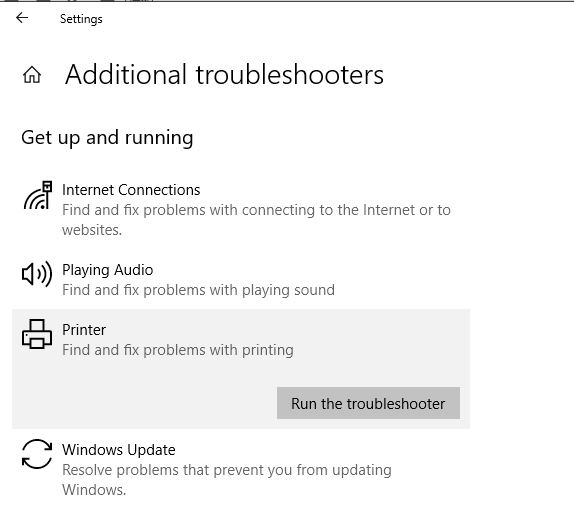
Kövesse a képernyőn megjelenő utasításokat, amíg a folyamat többi része be nem fejeződik.Ha elkészült, indítsa újra a számítógépet, és ellenőrizze, hogy a hálózati nyomtatóhoz való csatlakozáskor fellépő 0x00000c1 hiba megoldódott-e.
Frissítse a nyomtató-illesztőprogramot
Egyes esetekben az inkompatibilis illesztőprogramok jelenléte azt is okozhatja, hogy a nyomtató nem tudja telepíteni a 0x00000c1 hibát.Különösen akkor, ha ez a hibaüzenet a Windows legutóbbi frissítése után jelenik meg, a következő lépések hasznosak lehetnek.
Megjegyzés: Az alábbi lépések végrehajtása előtt hozzon létre egy visszaállítási pontot.
- Nyissa meg a Windows Services konzolt a services.msc fájllal
- Keresse meg a nyomtatási sorkezelőt, kattintson rá jobb gombbal, válassza a stop lehetőséget,
- Most használja a Windows + E billentyűzetet a fájlkezelő megnyitásához
- Ezután keresse meg a C:\Windows\System32\Spool\Printers mappát
- Kattintson jobb gombbal a Nyomtatók mappára, és válassza a Törlés lehetőséget.
- Most lépjen a C:\Windows\System32\Spool\Drivers\w32x86 mappába, és törölje a w32x86 mappát.
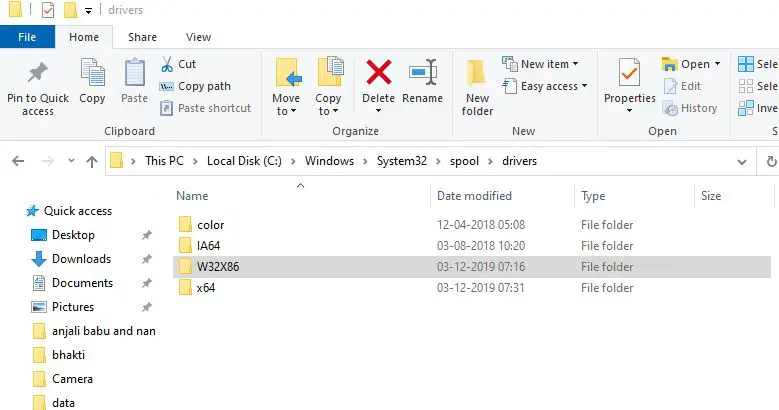
- Most nyissa meg a Windows Rendszerleíróadatbázis-szerkesztőt, és navigáljon a következő útvonalon.
- HKEY_LOCAL_MACHINE\SYSTEM\CurrentControlSet\Control\Print\Environments\Windows x64\Drivers\Version-x
- Megjegyzés: Ha a 32 bites Windows 10 telepítve van, cserélje ki a Windows NT x86 rendszert
- Itt törölje az összes nyomtató-nyilvántartási bejegyzést, és indítsa újra a számítógépet
Most próbálja meg újra csatlakoztatni a hálózati megosztott nyomtatót, remélhetőleg ezúttal sikeres lesz.
Nos, ha van helyi nyomtatója, és a „Nyomtatóhiba telepítése sikertelen 0x00000c1” üzenetet tapasztal, javasoljuk, hogy látogasson el a nyomtató gyártójának webhelyére, töltse le a nyomtatómodellhez tartozó legfrissebb illesztőprogram-verziót, és próbálja meg rendszergazdai jogosultságokkal telepíteni ezt a verziót. .

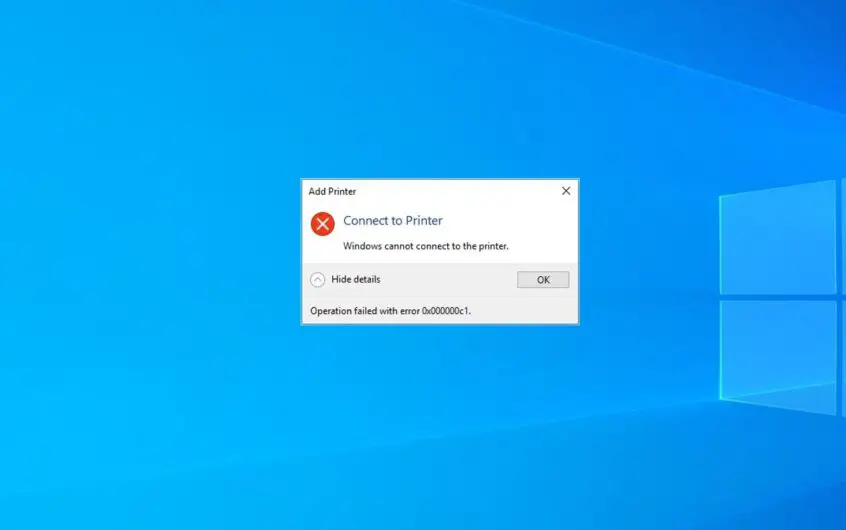
![[Javítva] A Microsoft Store nem tud letölteni alkalmazásokat és játékokat](https://oktechmasters.org/wp-content/uploads/2022/03/30606-Fix-Cant-Download-from-Microsoft-Store.jpg)
![[Javítva] A Microsoft Store nem tud letölteni és telepíteni alkalmazásokat](https://oktechmasters.org/wp-content/uploads/2022/03/30555-Fix-Microsoft-Store-Not-Installing-Apps.jpg)

